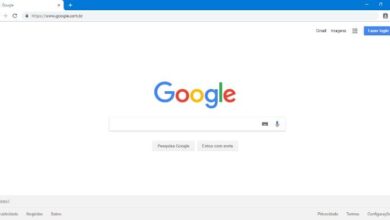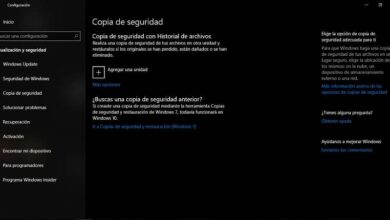Come ridimensionare facilmente icone e cartelle in Windows 10
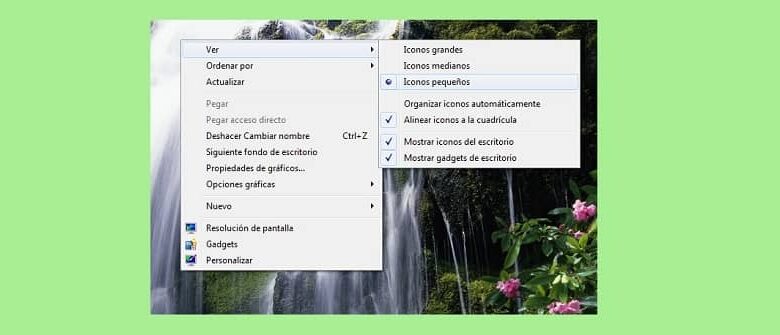
Quando accendiamo il nostro computer e vediamo l'interfaccia di Windows 10, notiamo che è un mix tra la robustezza di Windows 7 e l'innovazione di Winwos 8. Quindi cosa è diventato il nostro sistema operativo oggi è nato; che ci offre molte opzioni, come ad esempio: modificare la dimensione di icone e cartelle in Windows 10.
Questo sistema operativo ha un vantaggio. Può essere modificato per dargli un tocco personale ; Ad esempio, puoi imposta lo sfondo del cellulare in Windows 10 , inoltre eliminare o modificare l'immagine di accesso in Windows 10 , o anche metti i migliori gadget e app gratuiti per il desktop di Windows 10 .
Questa volta vi presentiamo il modo migliore per modificatore facilement la dimensione di icone e cartelle in Windows 10; in modo che tu possa continuare a personalizzare l'aspetto visivo di Windows 10 come desideri.
Come ridimensionare le icone in Windows
Sapevi che esistono diverse versioni di Windows 10? La cosa affascinante è che le regolazioni che ti spiegheremo possono essere effettuate in qualsiasi versione di Windows 10. Esistono diversi modi per cambia la dimensione delle icone ; uno di questi è andare direttamente sul desktop e posizionerai il cursore in qualsiasi spazio vuoto, quindi con il mouse premi il tasto destro del mouse.
Si aprirà un elenco a discesa di opzioni, lì sceglierai tu la prima opzione di cui dice vista e puoi scegliere tra 3 dimensioni, icone grandi, icone medie o icone piccole.
Per alcune persone è difficile vedere facilmente le icone sul desktop, può dipendere dal fatto che abbiano difficoltà a vedere, o anche i temi, cioè le immagini che mettono come sfondo, sono molto nitide o hanno dei disegni. chi ce la fa? difficile da vedi icone ; ecco perché questa opzione è molto buona per loro.
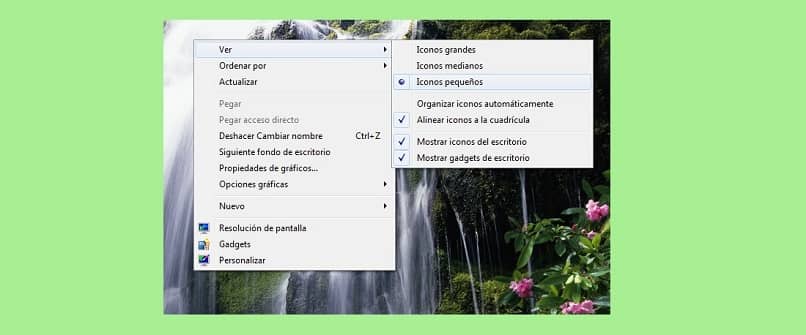
Come ridimensionare le cartelle
Per le cartelle, puoi cambiare sia la dimensione che la vista in cui li organizzerai; è solo sul pulsante con questo nome: vue; dove andrai a posizionare il cursore del mouse, e sul lato destro c'è una freccia che, se premuta, mostra più opzioni; Questi ti permetteranno di visualizzare cartelle con icone molto grandi, icone grandi, icone medie o icone piccole.
Assomiglia molto a quello che hai in precedenza, infatti puoi anche fare quanto segue: Quando tu When entra nella cartella e che le sottocartelle sono memorizzate in uno spazio vuoto sullo schermo, dai clic destro sul mouse e premere l'opzione vista , quindi appariranno le stesse opzioni.
Oltre a questa opzione per cambiare il dimensione della cartella , hai 4 opzioni aggiuntive; uno di questi è l'opzione Liste , ordina i file, come suggerisce il nome, in un elenco in ordine alfabetico; C'è anche l'opzione détails , che ti darà i dati della data di modifica di ogni voce della lista.
con bagno, la colonna Digitare apparaît , che ti dirà se l'elemento è una canzone, un video o un file di testo; con taille , che è il peso che questo elemento occupa nella tua memoria.
In L ' opzione mosaico , vedrai gli stessi dettagli, ma la prima cosa che vedrai a sinistra è una miniatura che lo identifica; e infine, nel contenuto , ti mostra tutte le opzioni spiegate sopra, ma insieme.
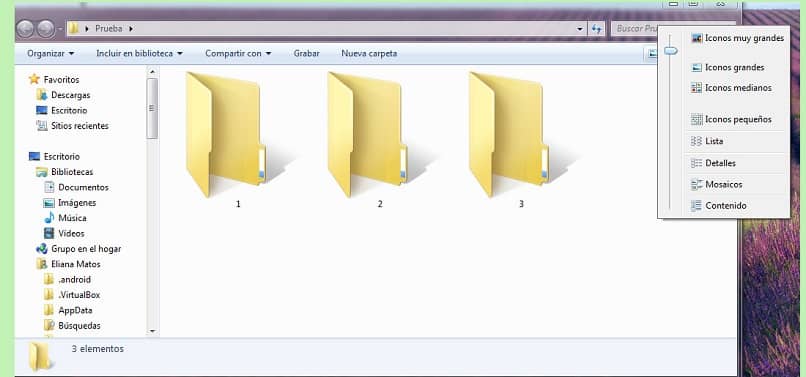
A sua volta, puoi ordinare nel modo in cui desideri visualizzare l'opzione che hai scelto; Per fare questo, lui devi solo passare alla seconda opzione, questa - dessous vue e scegli ordinato da l'opzione ; Lì puoi scegliere di visualizzare gli elementi in ordine crescente o decrescente, puoi anche scegliere di vederli ordinati per nome, data di modifica, tipo o dimensione.
Queste opzioni sono molto utili, perché se abbiamo una cartella in cui mettiamo solo informazioni e le accumuliamo, sarà un compito molto complicato ottenere facilmente un file; oppure se i file appartengono allo stesso gruppo, cioè cercando solo foto o solo canzoni, questo modo di organizzare le nostre cartelle e vederle icone della giusta dimensione ti semplificherà la vita.